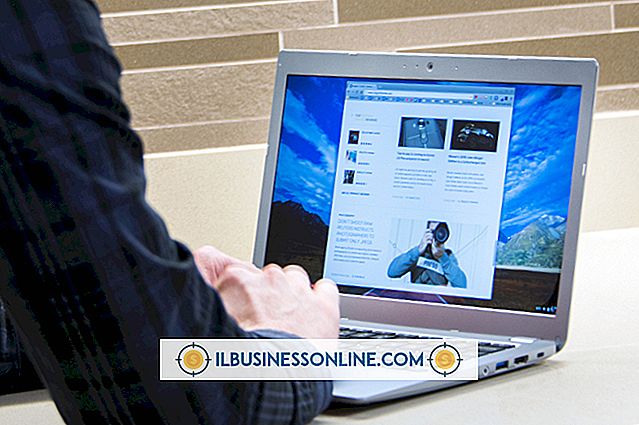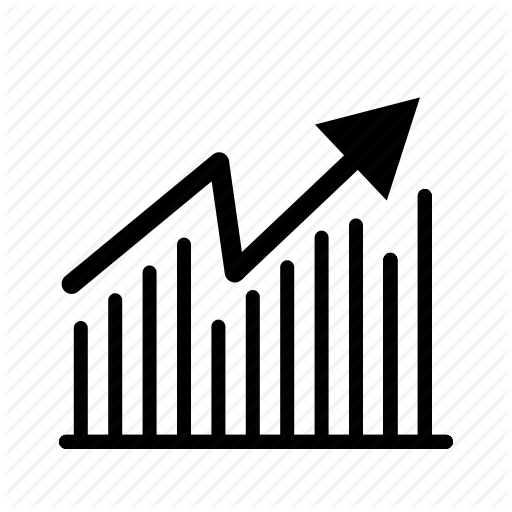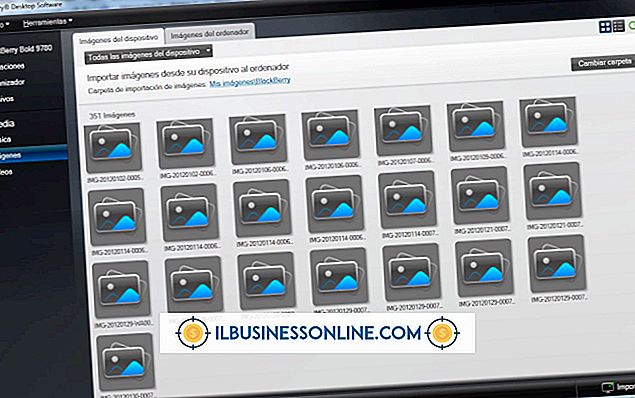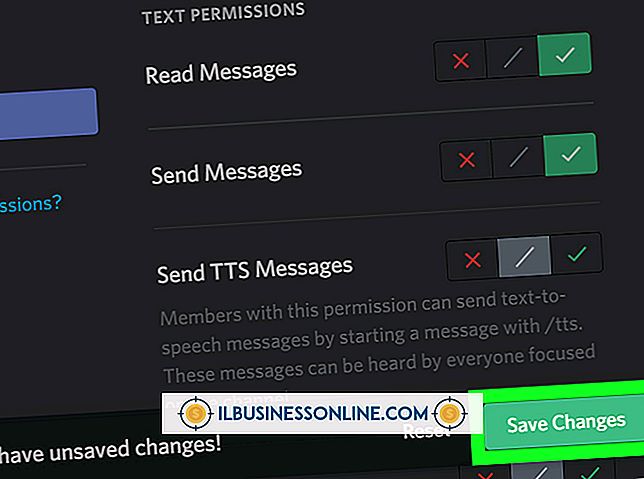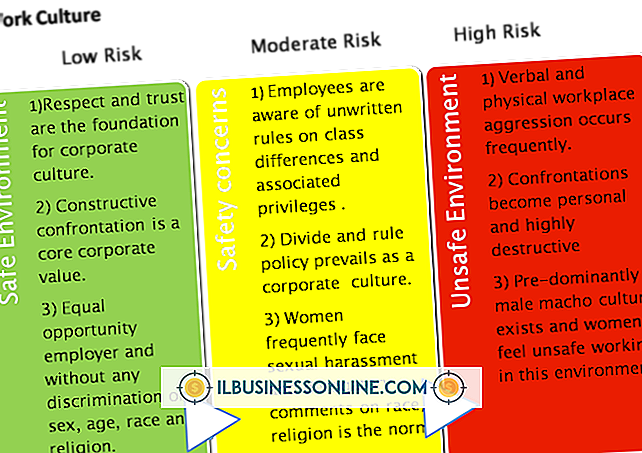Så här avinstallerar du en grafikkort på en Gateway-dator

Om din Gateway-dator har problem med sitt grafikkort kan kortets drivrutin vara skadad, eller du kanske har installerat fel drivrutin och orsakat ett fel på grafikkortet. För att lösa problemet och få ut mesta möjliga av din företagsdator, avinstallera den felaktiga grafikdrivrutinen, ladda ner och installera den korrekta drivrutinen. Förarens problem är vanligt och enkelt att fixa, så du kommer inte att förlora mer än några minuter av din värdefulla tid.
1.
Klicka på "Start | Kontrollpanelen | Hårdvara och ljud | Enhetshanterare".
2.
Dubbelklicka på noden "Display adapters" för att expandera den.
3.
Högerklicka på videokortet och välj "Egenskaper" från snabbmenyn för att öppna bildskärmens egenskaper.
4.
Klicka på fliken "Driver" längst upp i fönstret för att växla till den.
5.
Klicka på "Avinstallera" -knappen och placera sedan en kryssmarkering framför alternativet "Ta bort drivrutinprogrammet för den här enheten". Klicka på "OK" för att bekräfta åtgärden och avinstallera grafikdrivrutinen.